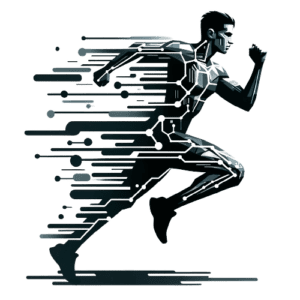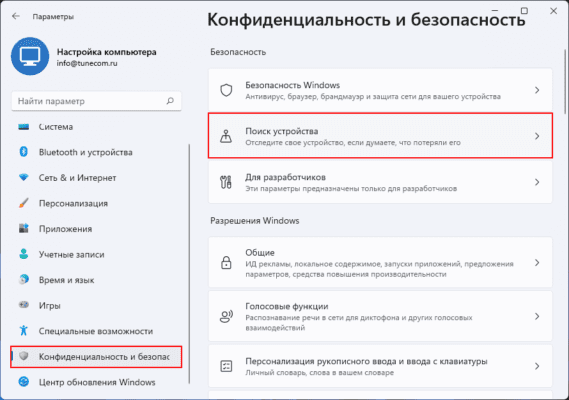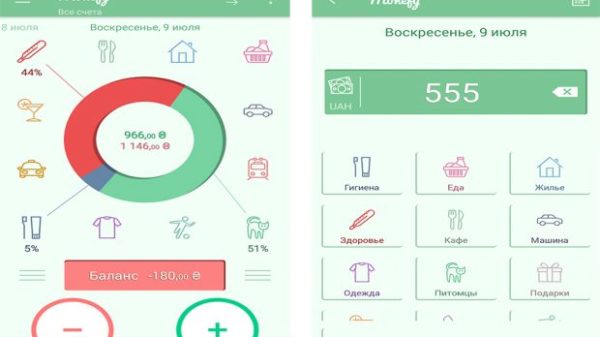В современном мире мобильные устройства стали неотъемлемой частью нашего повседневного быта. Мы используем их для общения, работы, хранения личных данных и многое другое. Однако, с увеличением количества информации, хранимой на смартфонах, увеличивается и риск утечки конфиденциальных данных.
Для защиты личной информации и обеспечения безопасности данных необходимо правильно настроить свой смартфон. В этой статье мы рассмотрим несколько важных советов по настройке смартфона, которые помогут улучшить безопасность вашего устройства и защитить ваши личные данные.
Защита экрана
Содержание
- Защита экрана
- Установка приложений
- Шифрование данных
- Используйте шифрование данных при передаче через Wi-Fi
- Используйте шифрование данных при передаче через Wi-Fi
- Вопросы и ответы
- Как можно улучшить безопасность данных на своем смартфоне?
- Как можно защитить конфиденциальную информацию на смартфоне от несанкционированного доступа?
- Какие меры безопасности стоит принять при использовании публичных Wi-Fi сетей на смартфоне?
- Как настроить приватность приложений на смартфоне для защиты данных пользователя?
- Какие дополнительные инструменты и функции можно использовать для повышения безопасности и конфиденциальности на смартфоне?
Для обеспечения безопасности данных на вашем смартфоне необходимо использовать дополнительные меры защиты экрана. Включение пин-кода поможет предотвратить несанкционированный доступ к устройству.
При установке пин-кода следует выбирать уникальную комбинацию цифр, которую легко запомнить, но сложно угадать. Это значительно повысит уровень защиты вашего смартфона.
Дополнительным способом защиты является использование отпечатка пальца. Современные смартфоны поддерживают технологию сканирования отпечатков, что делает процесс разблокировки устройства быстрым и удобным.
Также рекомендуется установить срок автоблокировки экрана. Это позволит автоматически блокировать устройство после определенного периода бездействия, что предотвратит доступ к данным при утере или краже смартфона.
Включите пин-код для разблокировки
Для установки пин-кода на Android устройстве, перейдите в настройки безопасности и выберите раздел Защита экрана. Затем выберите опцию Пин-код и следуйте инструкциям по установке кода. На устройствах Apple (iOS) эту опцию можно найти в разделе Touch ID & Passcode (Датчик Touch ID и пароль).
При выборе пин-кода старайтесь избегать очевидных комбинаций, таких как 1234 или 0000, и предпочтительно использовать комплексные числовые последовательности. Не рекомендуется использовать дату рождения или другие личные данные в качестве пин-кода, чтобы обеспечить максимальный уровень безопасности.
Используйте отпечаток пальца для дополнительной защиты
Отпечаток пальца может служить надежным способом защиты данных на вашем смартфоне. Для установки отпечатка пальца вам необходимо пройти простую процедуру настройки в разделе безопасности устройства.
Преимущества использования отпечатка пальца:
| 1. | Быстрый доступ. Вы можете разблокировать устройство мгновенно, просто прикоснувшись к сенсору отпечатков пальцев. |
| 2. | Безопасность. Отпечаток пальца сложно подделать или взломать, поэтому ваше устройство будет надежно защищено от посторонних. |
| 3. | Комфорт использования. Не нужно запоминать сложные пароли или PIN-коды, просто используйте свой палец для доступа к данным. |
Не забывайте регулярно обновлять информацию об отпечатке пальца и следить за его сохранностью. В случае утери устройства рекомендуется сразу заблокировать доступ к данным через дистанционное управление или сменить настройки безопасности.
Установите срок автоблокировки экрана
Для защиты вашего смартфона от несанкционированного доступа и сохранения конфиденциальности данных, важно установить срок автоблокировки экрана. Это позволит вашему устройству автоматически блокироваться после определенного времени бездействия, что обезопасит ваши личные данные в случае потери или кражи телефона.
Для установки срока автоблокировки экрана на Android-устройстве, перейдите в настройки, затем в раздел Защита или Безопасность. Там найдите пункт Блокировка экрана или Срок блокировки экрана и выберите желаемый интервал времени, например, 15 секунд, 1 минуту, 5 минут и т.д.
На iPhone процесс установки срока автоблокировки экрана аналогичен. Перейдите в настройки, затем в раздел Touch ID и пароль или Face ID и код доступа. Найдите пункт Автоблокировка и выберите желаемый интервал времени.
Установка срока автоблокировки экрана является простым и эффективным способом обеспечения безопасности вашего устройства и данных. Будьте внимательны к этой настройке и следите за ее актуальностью для сохранения защиты вашей приватности.
Установка приложений
При установке приложений на смартфон следует быть особенно внимательным и следовать определенным правилам, чтобы обеспечить безопасность данных и защиту устройства.
1. Загружайте приложения только из официальных и проверенных источников, таких как Google Play Store или App Store. Это снизит риск заражения устройства вредоносным ПО.
2. Перед установкой приложения внимательно изучите отзывы других пользователей и рейтинг приложения. Это поможет определить надежность и качество приложения.
3. Откажитесь от разрешений, которые не нужны для работы приложения. Некоторые приложения могут запрашивать излишние разрешения, которые могут представлять угрозу для конфиденциальности данных.
4. Постоянно обновляйте приложения. Разработчики выпускают обновления для устранения уязвимостей и улучшения безопасности, поэтому важно следить за актуальностью установленных приложений.
5. Используйте антивирусное приложение для дополнительной защиты от вредоносного ПО и вирусов. Регулярное сканирование устройства поможет выявить потенциальные угрозы.
Загружайте приложения только из официальных и проверенных источников
При скачивании приложений на свой смартфон необходимо быть особенно внимательным и выбирать их исключительно из официальных магазинов приложений, таких как Google Play или App Store. Это позволит избежать установки вредоносных программ, которые могут украсть ваши личные данные или навредить устройству.
Пользуйтесь только официальными и проверенными источниками приложений, чтобы гарантировать безопасность вашего смартфона и данных.
Избегайте загрузки приложений с ненадежных источников, таких как сторонние сайты или файловые хранилища. Эти источники могут быть вредоносными и содержать программы шпионы или вирусы.
Помните, что безопасность вашего устройства и данных зависит от выбора приложений, поэтому будьте бдительны при установке новых приложений на свой смартфон.
Откажитесь от разрешений, которые не нужны для работы приложения
При установке нового приложения важно обратить внимание на запрошенные разрешения. Некоторые приложения могут запрашивать доступ к личным данным, камере, микрофону и другим функциям вашего устройства, которые не связаны с их основной функциональностью.
Если вы считаете, что определенные разрешения необходимы для работы приложения, то дайте им доступ. Однако, если разрешения кажутся излишними или подозрительными, лучше отказаться от них. Предоставление приложению лишних разрешений может увеличить риск утечки ваших личных данных или использования их без вашего согласия.
Следует также периодически проверять разрешения для установленных приложений и отзывать доступ к ненужным функциям. Это позволит уменьшить вероятность нарушения вашей конфиденциальности и обеспечит более высокий уровень безопасности данных на вашем устройстве.
Шифрование данных
Как включить шифрование устройства:
1. Перейдите в настройки устройства.
2. Найдите раздел Безопасность или Конфиденциальность.
3. Нажмите на пункт Шифрование устройства.
4. Следуйте инструкциям на экране для запуска процесса шифрования.
После завершения процесса шифрования все данные на вашем смартфоне будут защищены и недоступны без специального ключа. Это поможет предотвратить несанкционированный доступ к вашим личным данным, в том числе фотографиям, сообщениям и документам.
Используйте шифрование данных при передаче через Wi-Fi
Подключение к открытым или ненадежным Wi-Fi сетям может быть опасным для вашей конфиденциальности. Хакеры могут перехватывать данные, передаваемые по таким сетям, и получать доступ к вашей личной информации.
Чтобы обезопасить передачу данных через Wi-Fi, рекомендуется использовать шифрование. Шифрование защищает информацию, делая ее непонятной для посторонних лиц. Включите настройку шифрования данных при передаче через Wi-Fi на вашем смартфоне, чтобы предотвратить возможные утечки информации.
Для активации шифрования на устройстве перейдите в настройки Wi-Fi, выберите соответствующую сеть и включите опцию «Шифрование данных». Это позволит защитить ваш трафик от несанкционированного доступа и обеспечит дополнительный уровень безопасности при использовании Wi-Fi сетей.
Используйте шифрование данных при передаче через Wi-Fi
Для защиты собственных данных при использовании общественных Wi-Fi сетей необходимо включить специальную функцию шифрования. Это позволит защитить все передаваемые данные от возможного перехвата.
Шифрование данных на уровне Wi-Fi обеспечивает безопасность передаваемой информации и является важным шагом в защите вашей конфиденциальности. Поэтому не забывайте включать шифрование данных при использовании Wi-Fi, чтобы обеспечить безопасность связи.
Вопросы и ответы
Как можно улучшить безопасность данных на своем смартфоне?
Ответ: Для улучшения безопасности данных на смартфоне, следует использовать надежные пароли или биометрическую аутентификацию, обновлять программное обеспечение устройства, настроить функцию шифрования данных и включить двухфакторную аутентификацию для аккаунтов.
Как можно защитить конфиденциальную информацию на смартфоне от несанкционированного доступа?
Ответ: Для защиты конфиденциальной информации на смартфоне, рекомендуется использовать защитные приложения для файлов, хранить чувствительные данные в зашифрованных папках, регулярно делать резервные копии данных, и активировать удаленный доступ и блокировку устройства в случае утери.
Какие меры безопасности стоит принять при использовании публичных Wi-Fi сетей на смартфоне?
Ответ: При использовании публичных Wi-Fi сетей на смартфоне, следует избегать передачи чувствительных данных, использовать виртуальную частную сеть (VPN) для шифрования интернет-трафика, и отключать автоматическое подключение к сетям вне дома.
Как настроить приватность приложений на смартфоне для защиты данных пользователя?
Ответ: Для настройки приватности приложений на смартфоне, можно ограничить доступ к личным данным (камера, микрофон, контакты) для отдельных приложений, контролировать разрешения приложений в настройках безопасности и устанавливать приложения только из официальных и проверенных источников.
Какие дополнительные инструменты и функции можно использовать для повышения безопасности и конфиденциальности на смартфоне?
Ответ: Для повышения безопасности и конфиденциальности на смартфоне, можно использовать приложения для удаления мусора и вредоносных программ, включить функцию шифрования файлов и сообщений, активировать предупреждения о подозрительной активности и регулярно проверять устройство на наличие обновлений.